VMware安装Windows11
- 嘚吧嘚
- 准备工作
- VMware下载
- Windows11下载
- VMware安装Windows11
- VMware配置
- 安装Windows11
嘚吧嘚
最近在搞一些自己感兴趣的东西,需要(临时)安装一些软件来验证,考虑到用完还要卸载,不想把自己的电脑搞得乱七八糟🤔,在虚拟机上操作就是一个很好的选择🤨。
说干就干🤨,我现在用的是Windows11的系统,减少电脑环境的影响也装一个Windows11的虚拟机吧。
准备工作
VMware下载
PS:下载VMware的时候要注意一下版本,老版本不支持安装Windows11(尽管进行一些特殊的操作也能安装),17版本才开始支持安装Windows11系统😮。所以下载的时候要下载17+版本。
首先去官网下载VMware:VMware官网
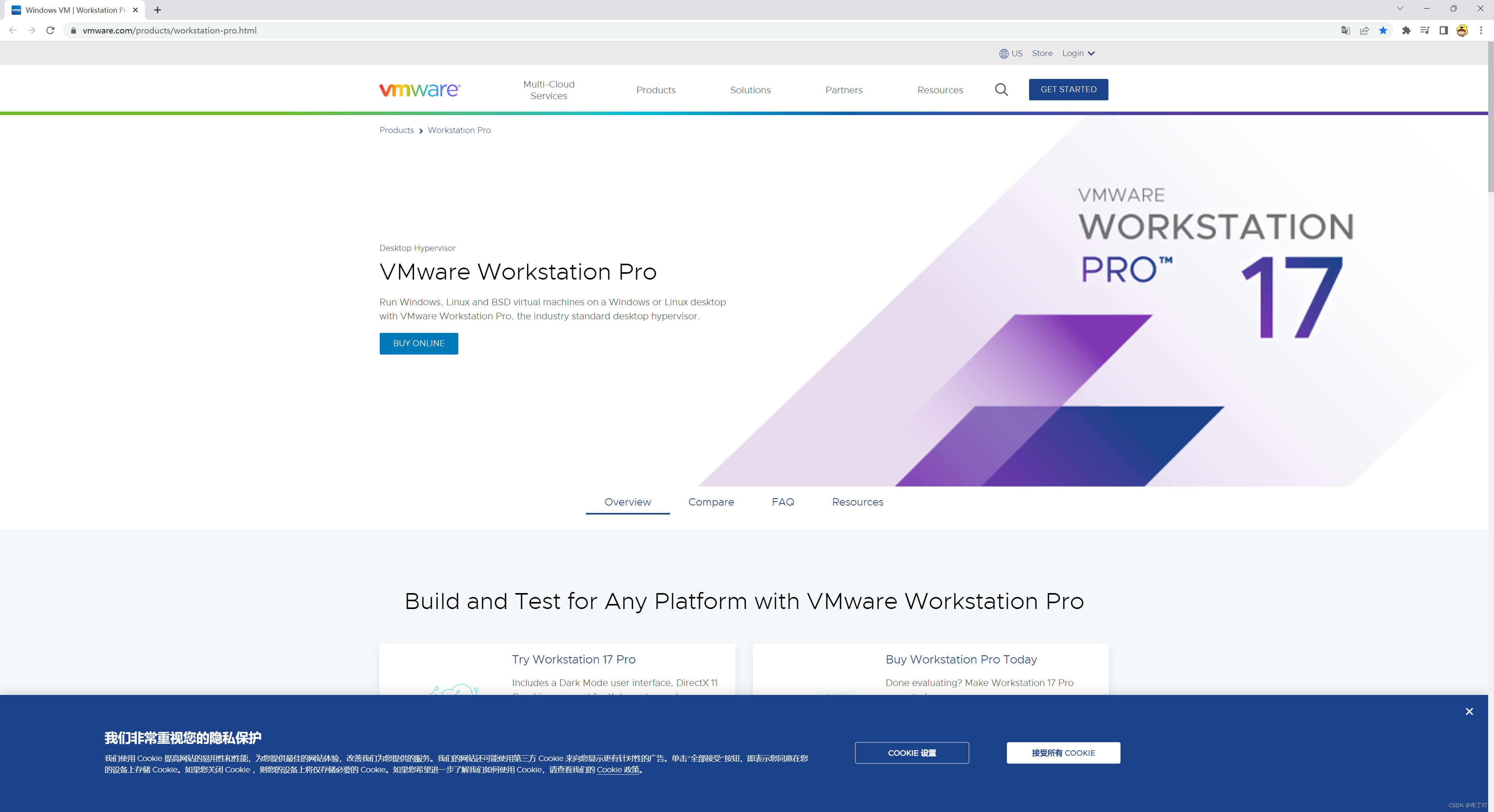
Windows11下载
第二个需要准备的就是Windows11的ISO安装映像文件了。有很多人有更好、下载更快的渠道,下载链接就不贴了,我是在官网下载的。
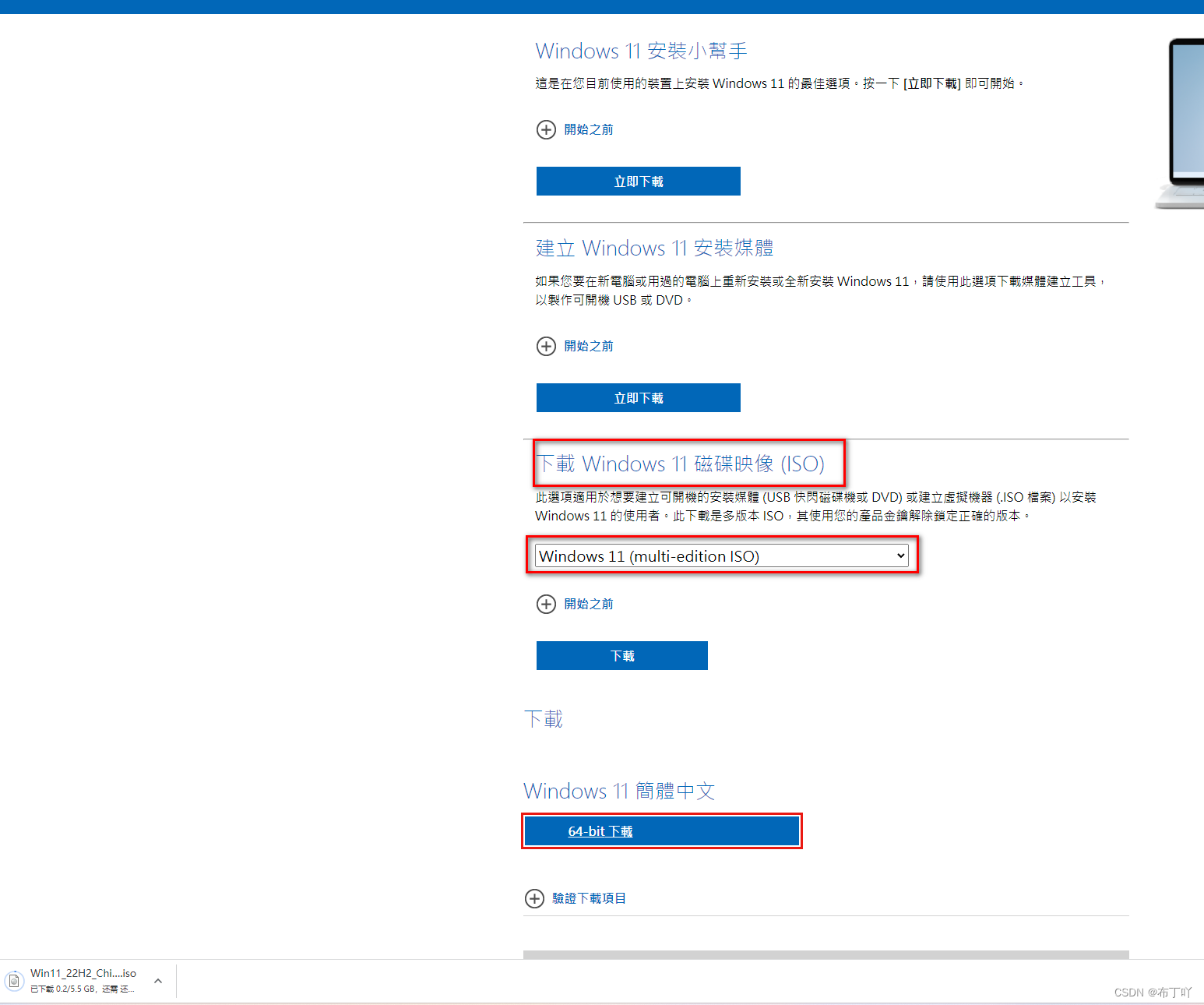
VMware安装Windows11
VMware配置
1、新建一个虚拟机。
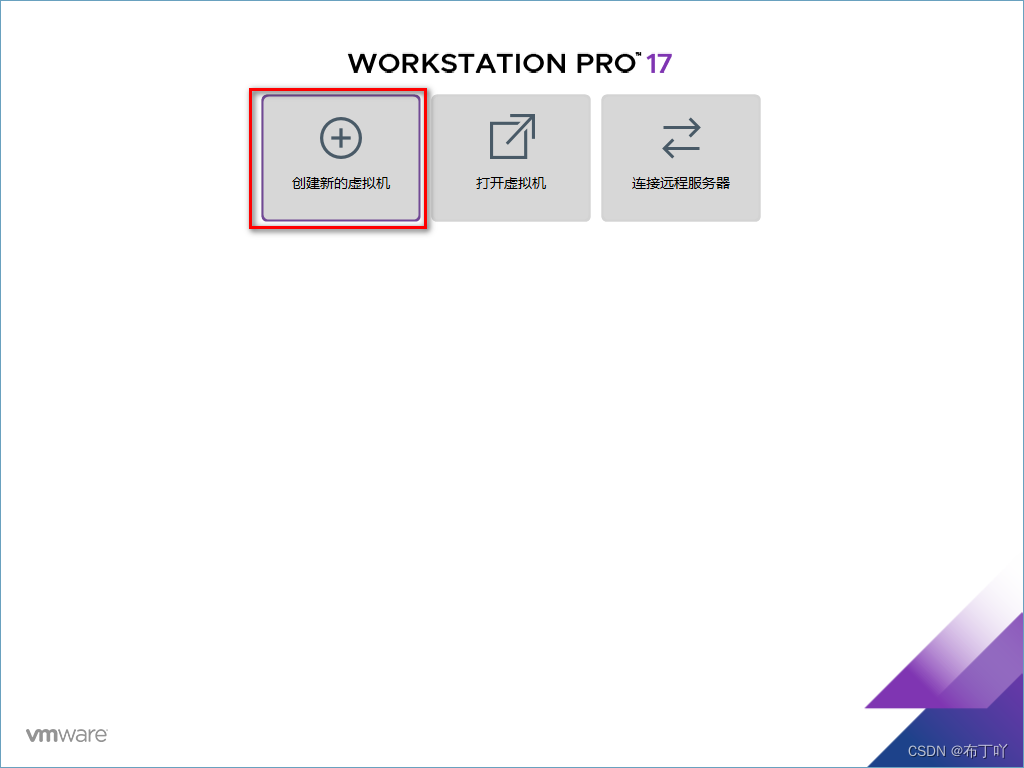
2、没有特殊要求就默认选择“典型”安装。
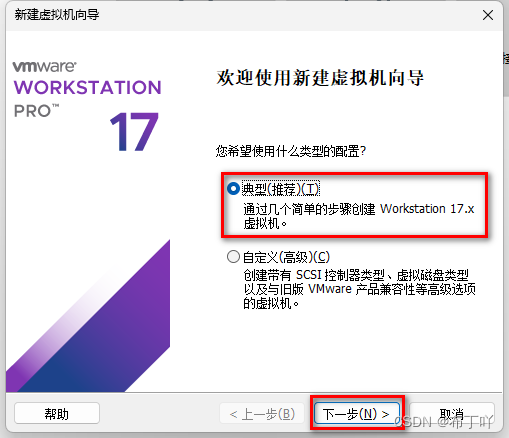
3、选择“安装程序光盘映像文件(iso)”,然后点击“浏览”找到下载好的iso映像文件。
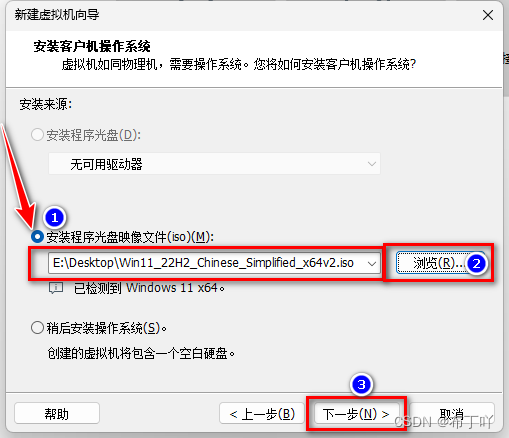
4、给虚拟机命名,修改虚拟机的安装路径。
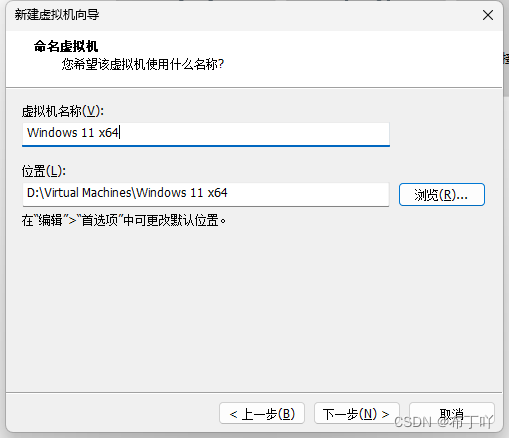
5、输入密码。
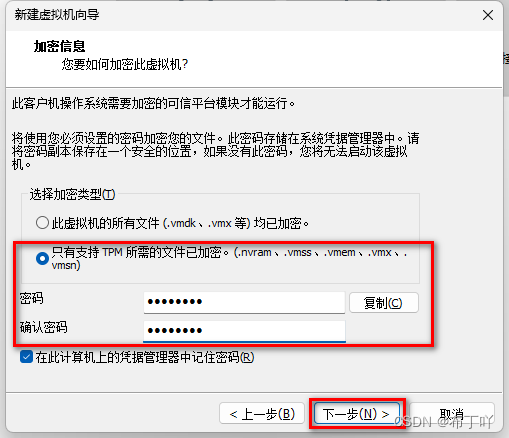
6、根据自己的需求分配虚拟机磁盘大小,条件允许的话尽量大一些。
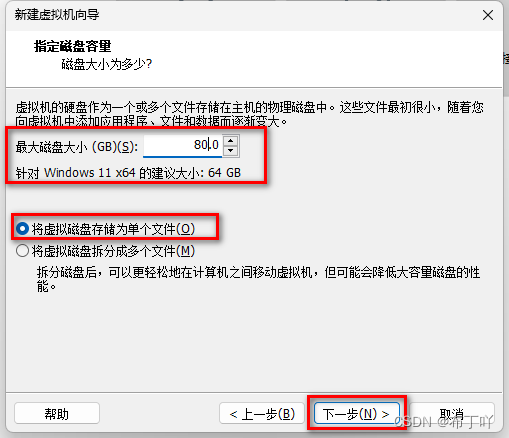
7、点击“自定义硬件”,设置处理器、内存等。
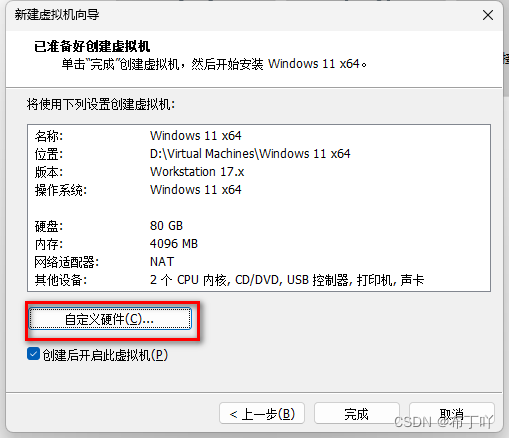
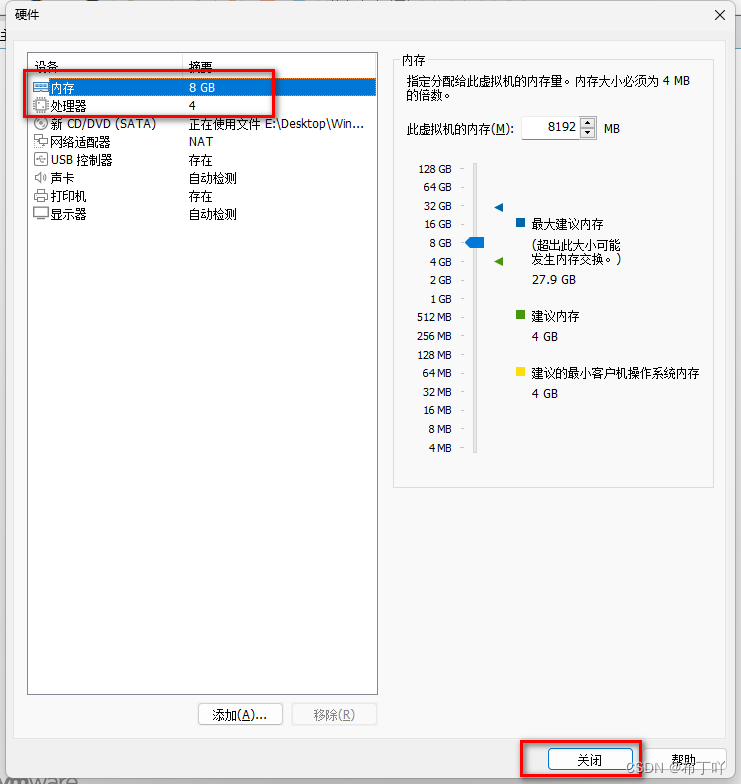
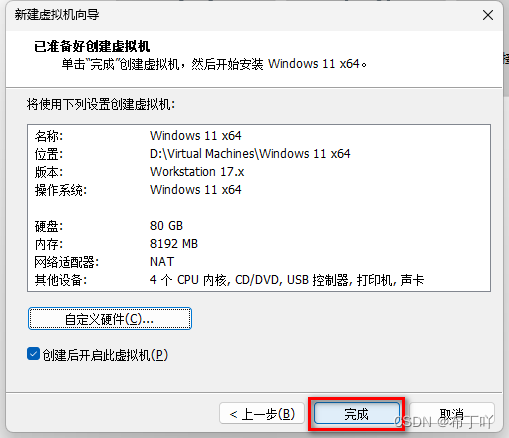
安装Windows11
1、开启虚拟机进行安装。
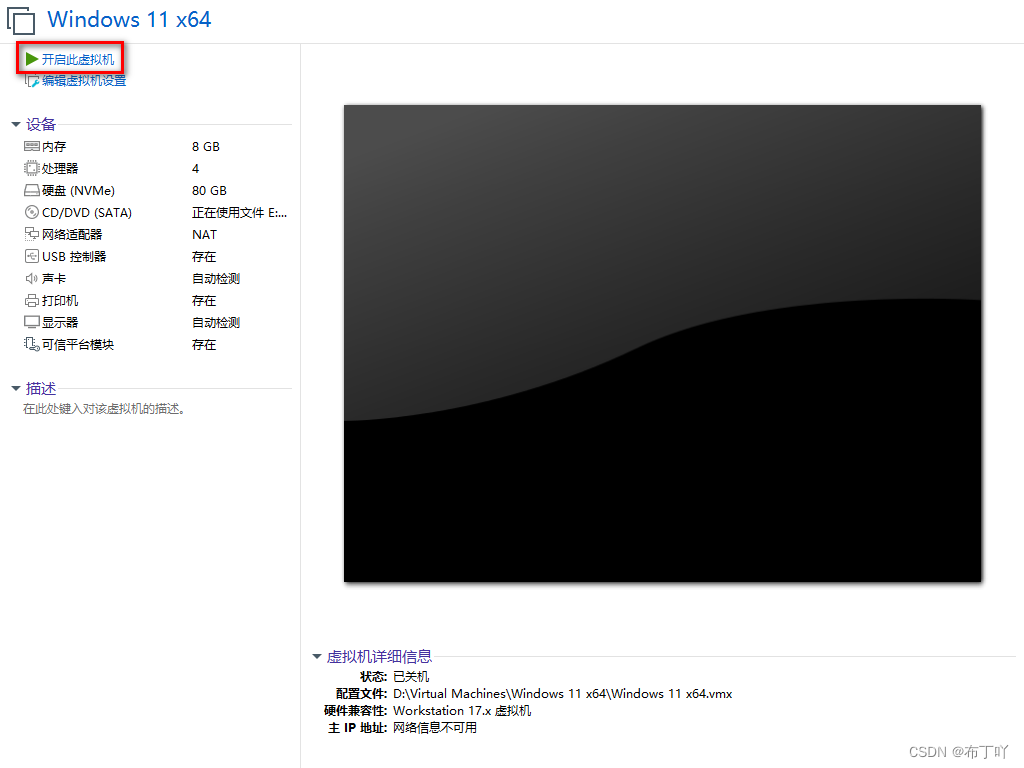
2、鼠标点击黑框以内即可聚焦到虚拟机,按“↓”选择第二个,按回车建看是安Windows11。
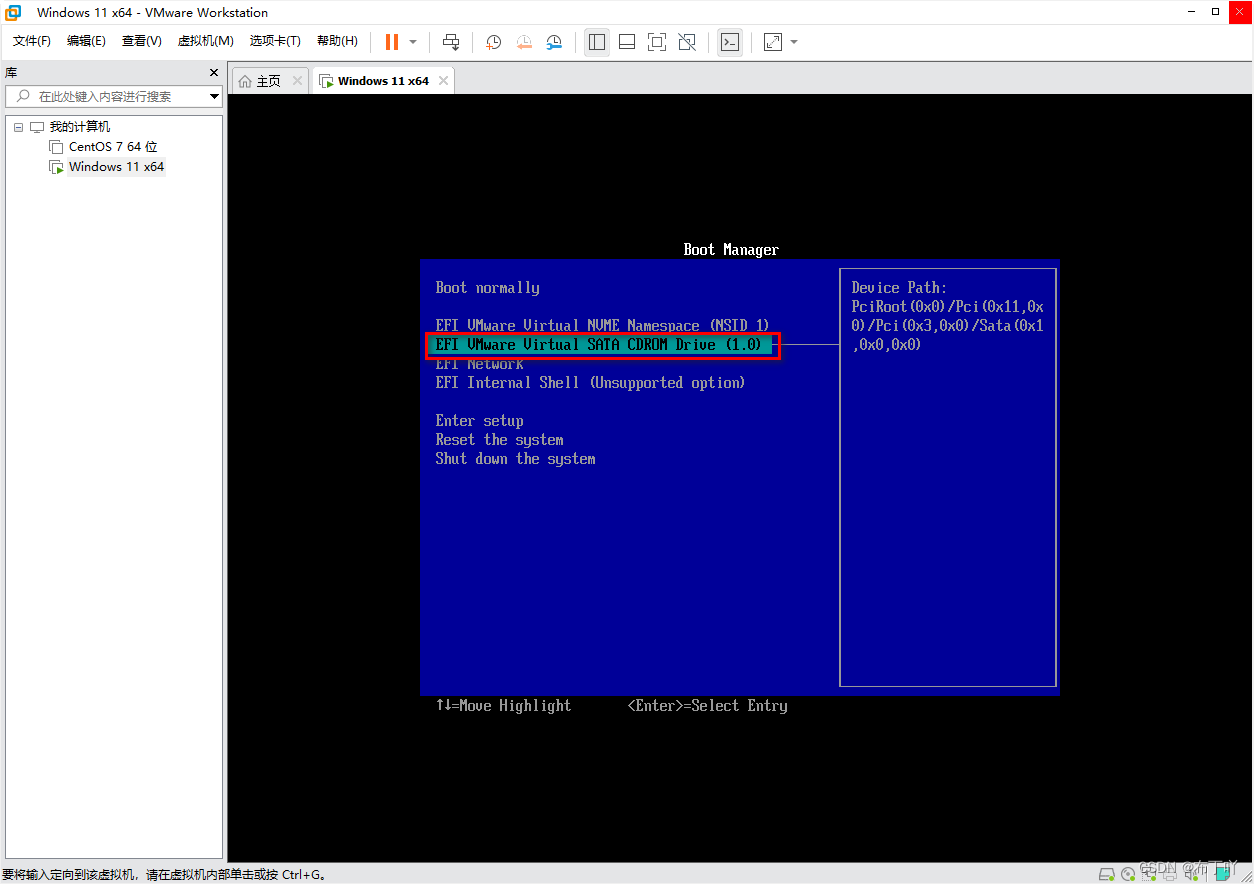
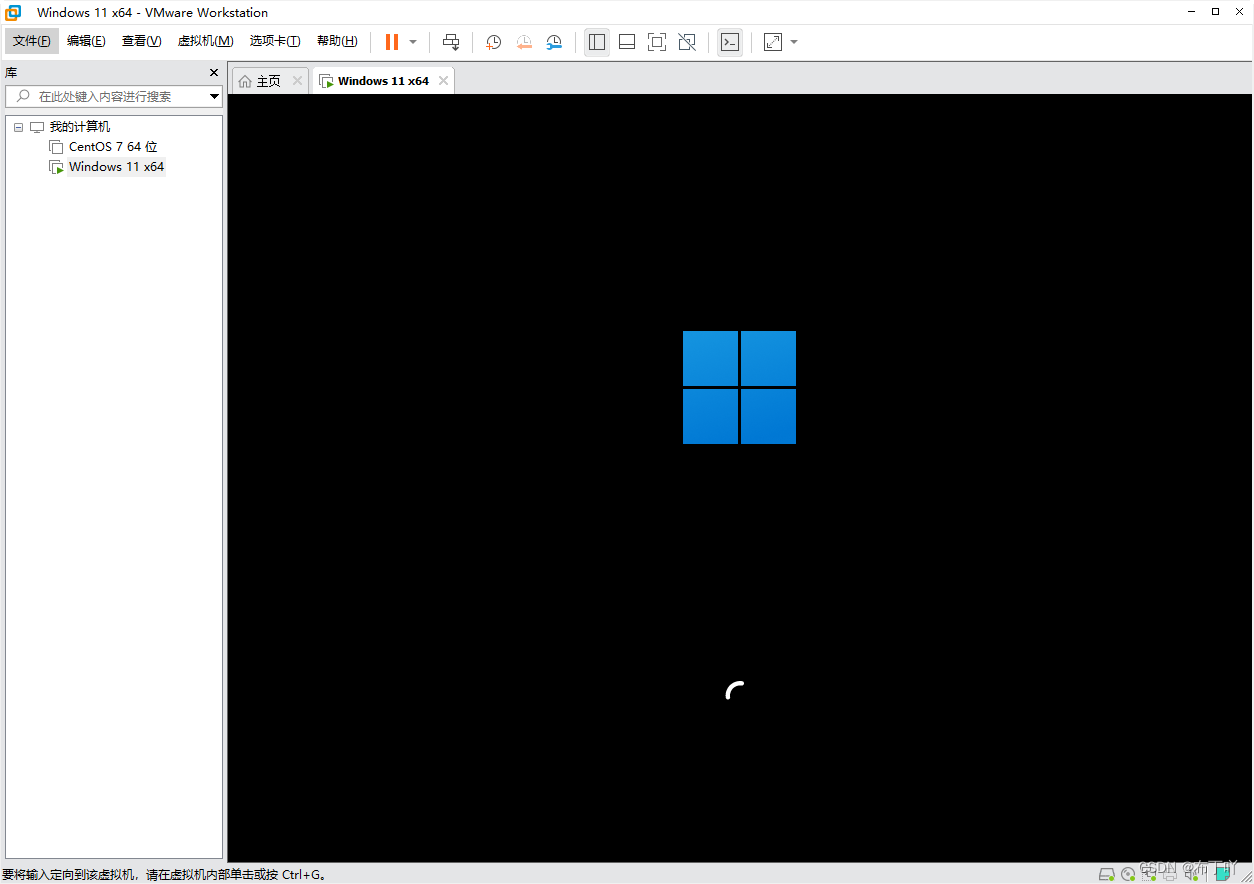
3、接下来就跟正常安装Windows11系统一样了,一步一步截图的话图片太多,这里就只对几个标志性的或者需要注意的步骤截一下图。
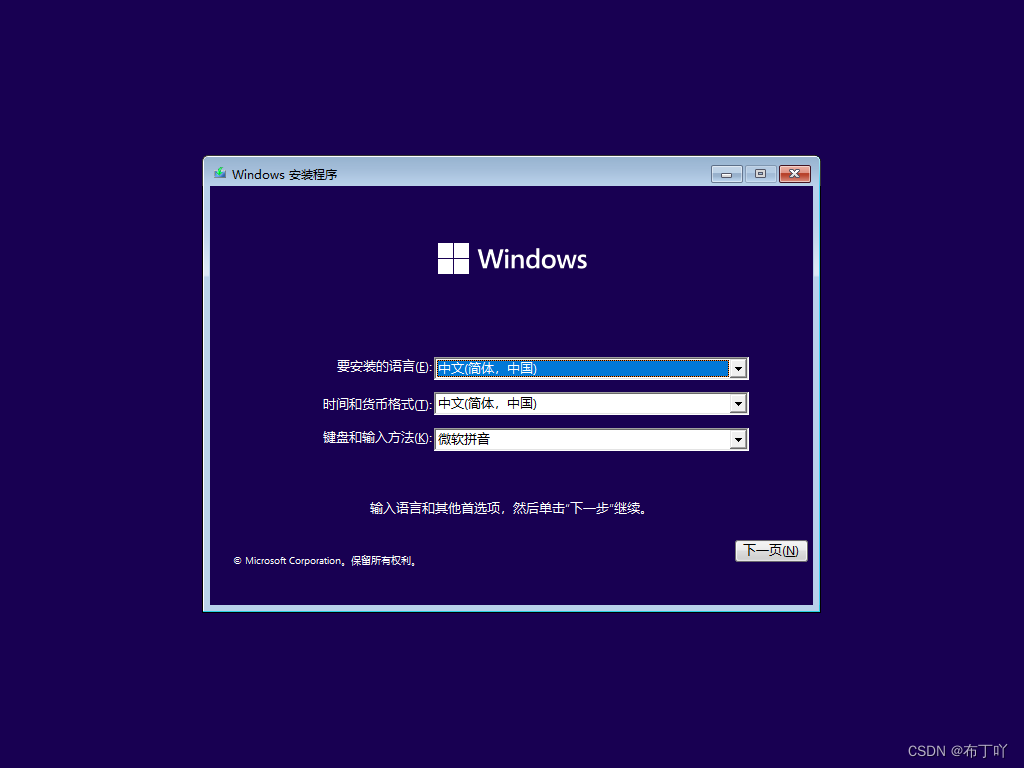
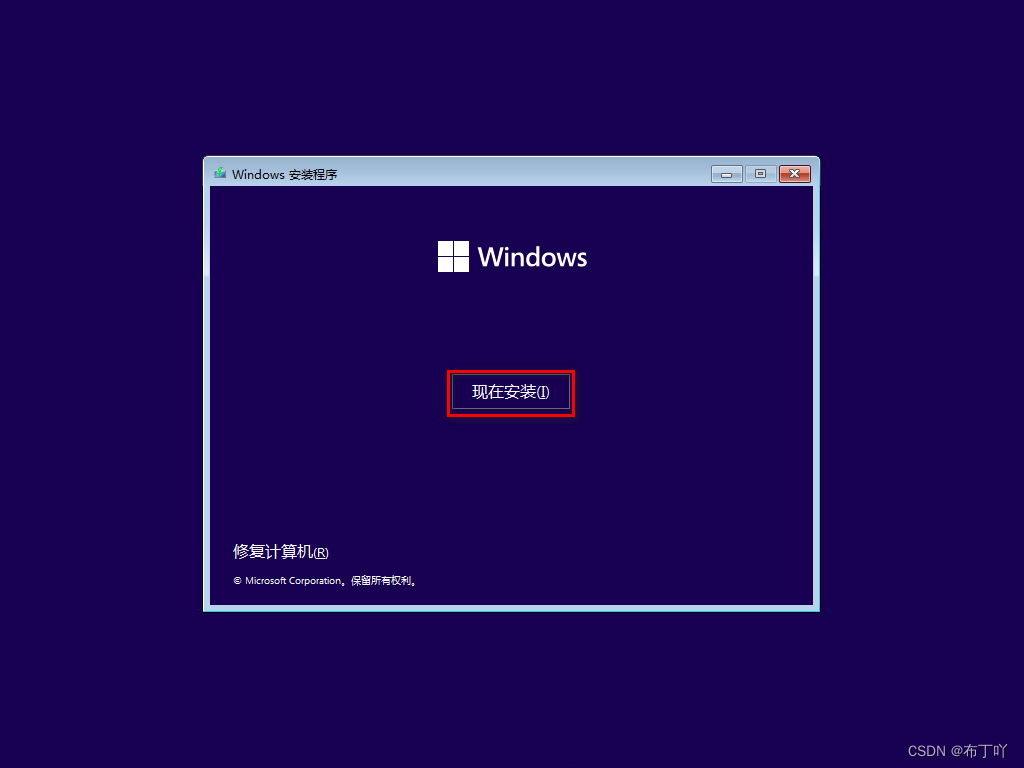
点击“我没有产品密钥”
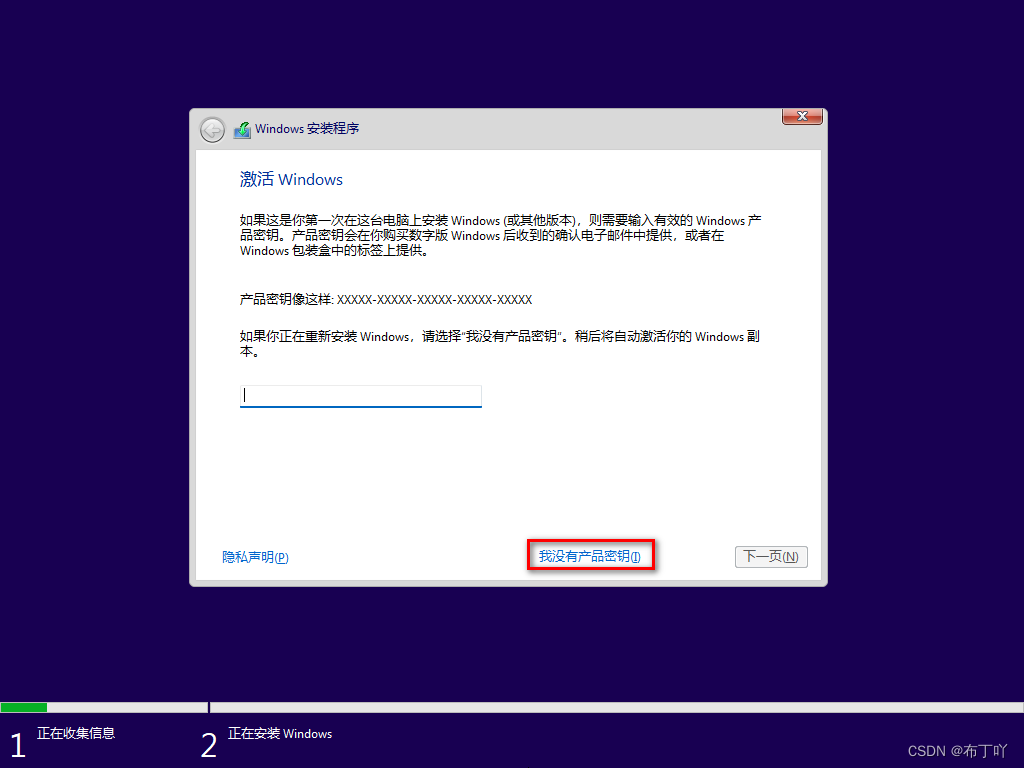
选择自己想要安装的版本。
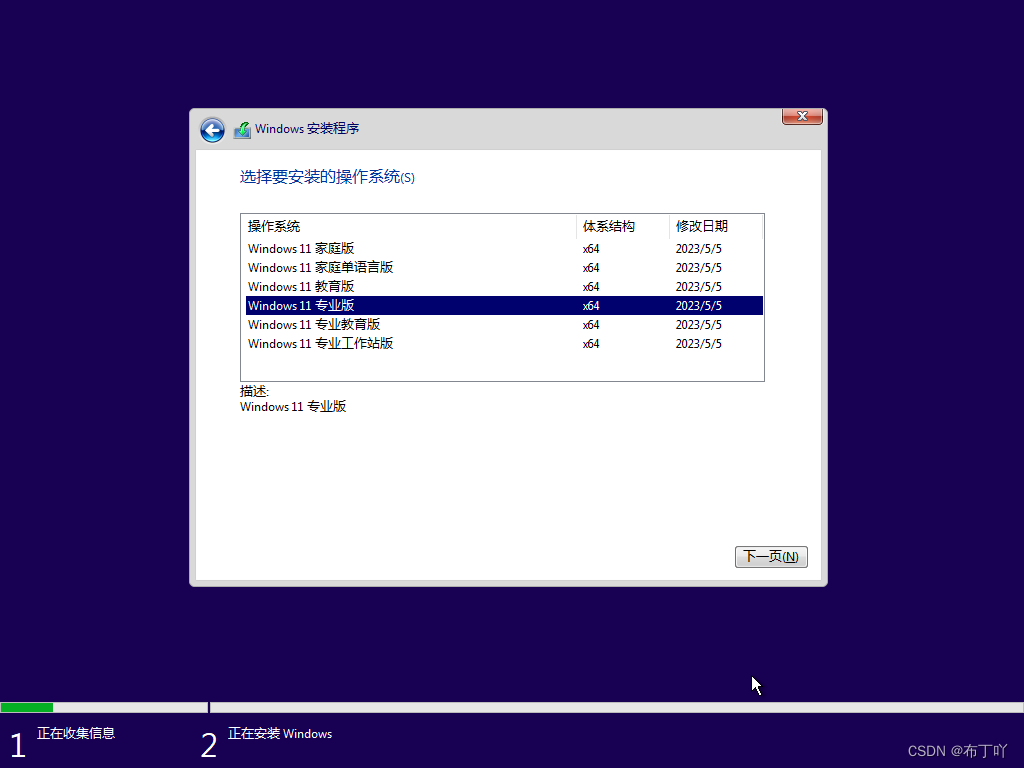
接受条款,进行下一步

选择自定义安装
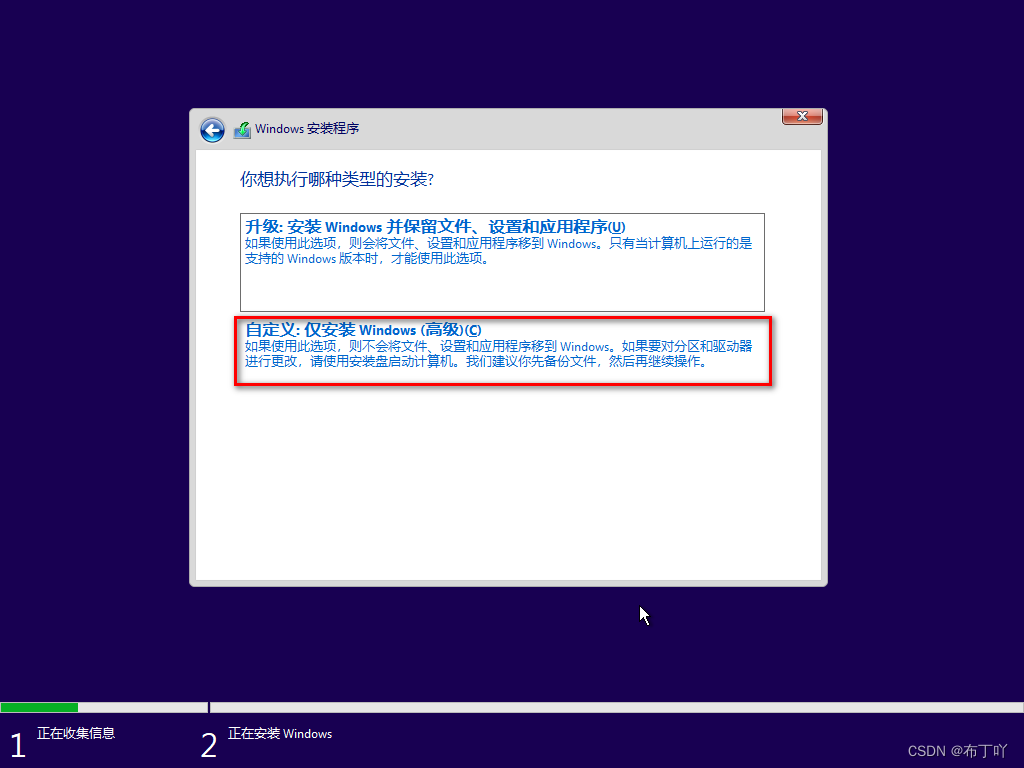
选择安装系统的磁盘。
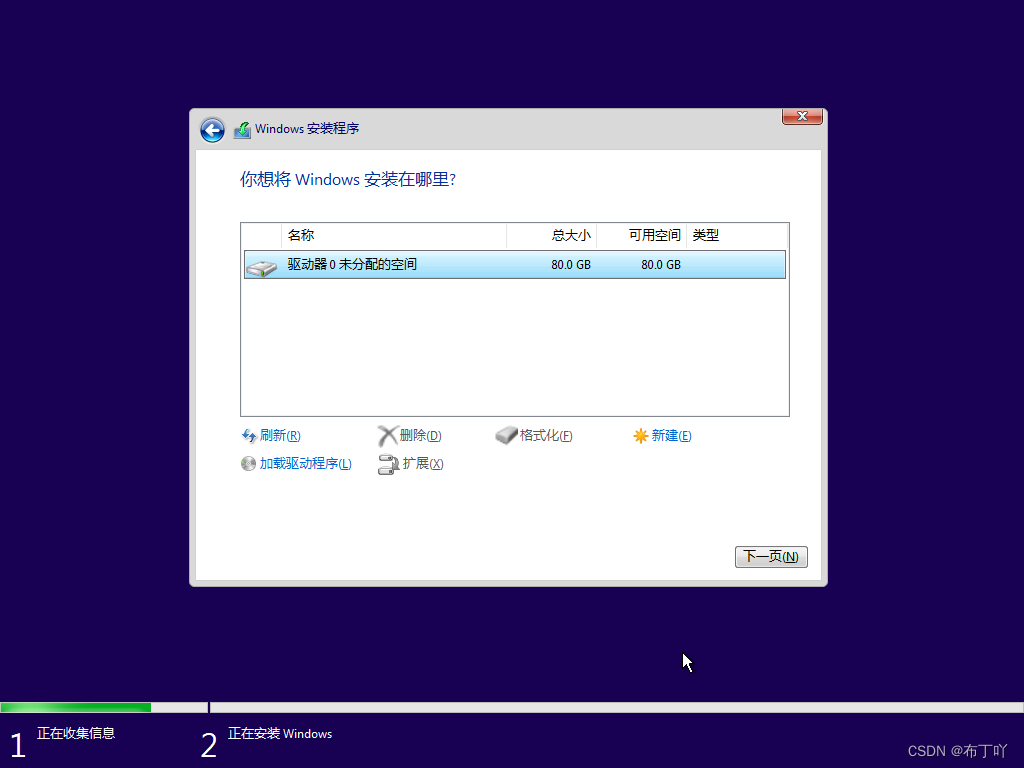
等待安装
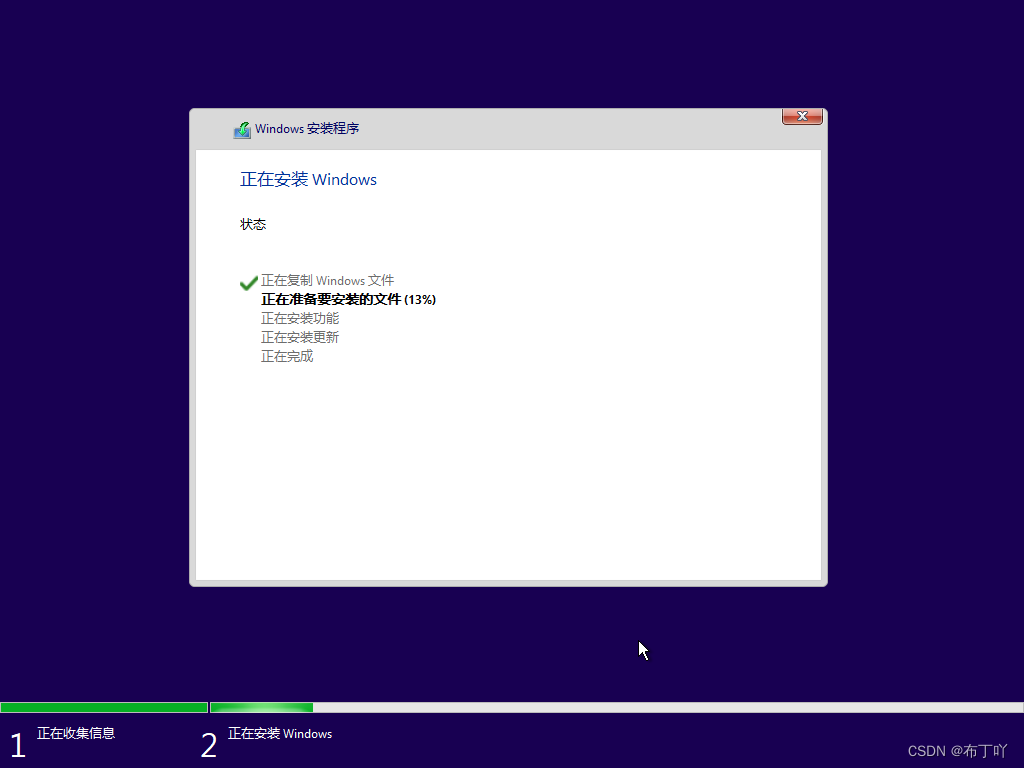
系统初始化

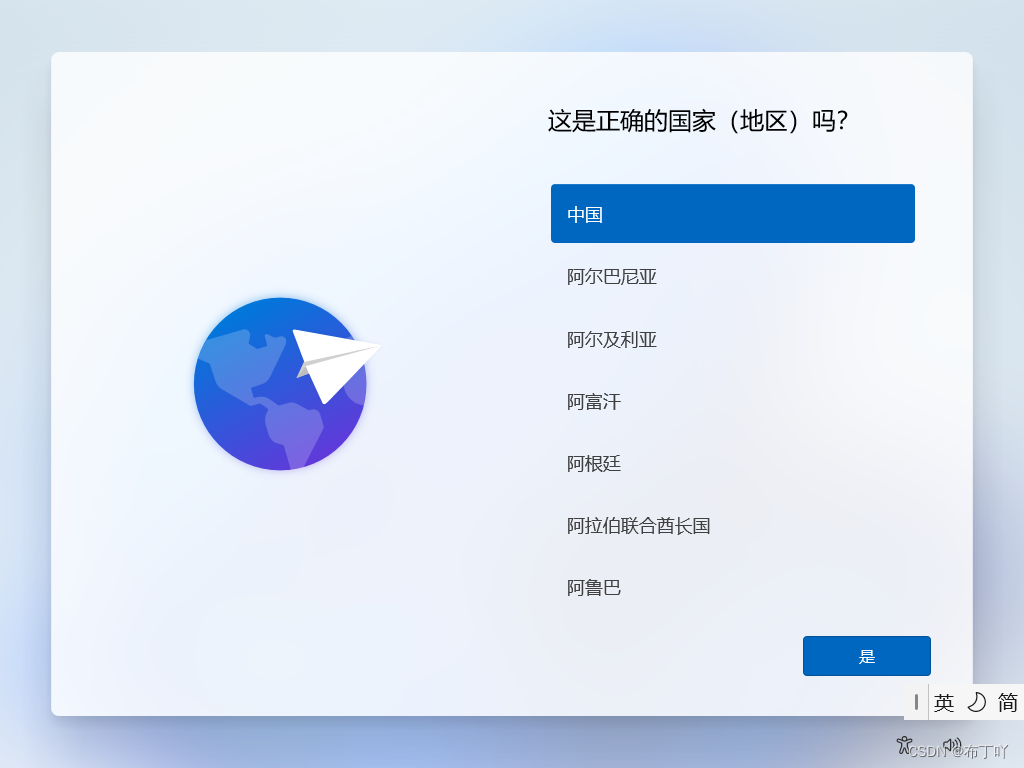
… …此处省略好几步🤪。
跳过连接网络
OOBE\BYPASSNRO
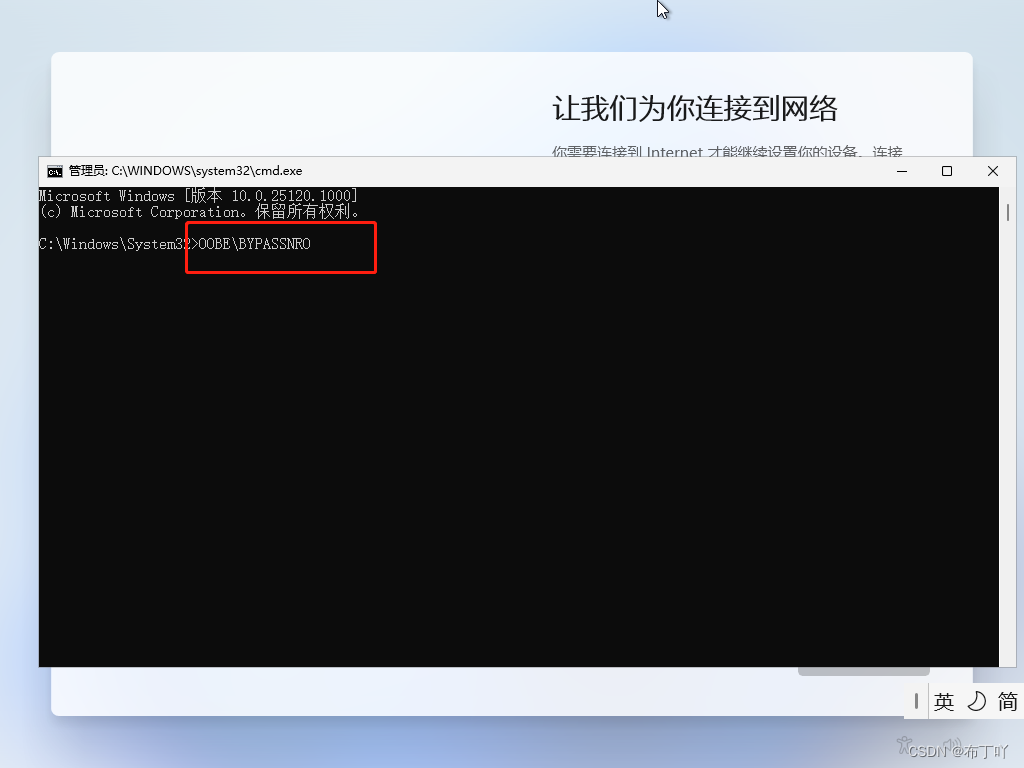
点击“我没有Internet连接”
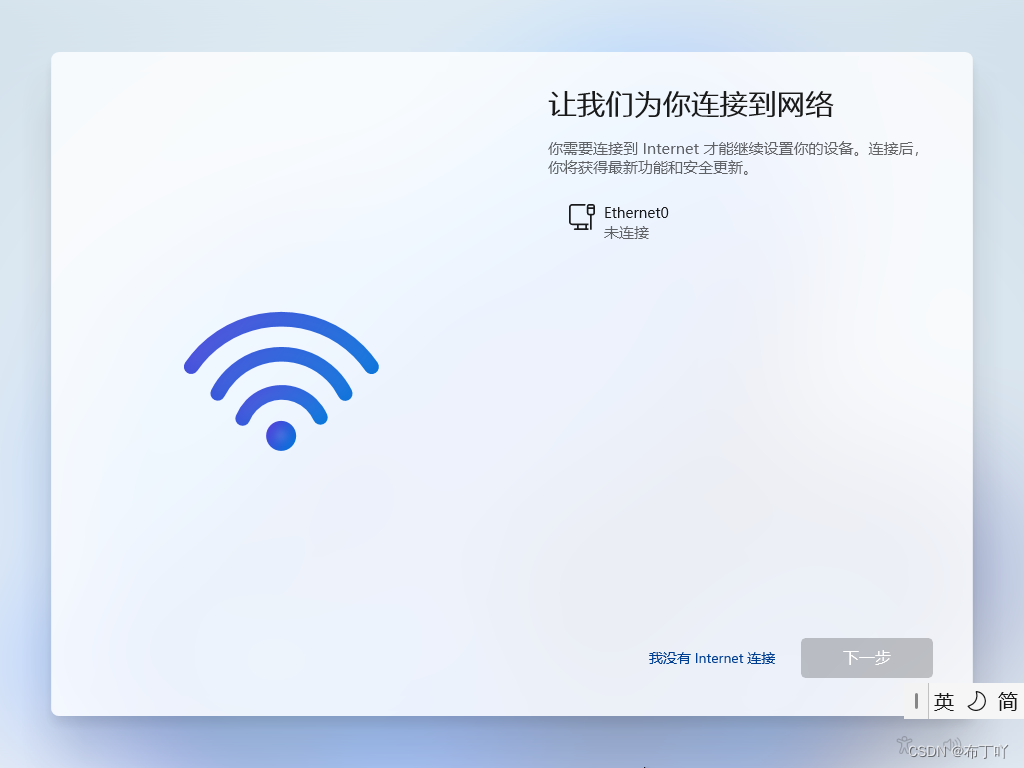
已跳过网络连接,接下来继续进行配置
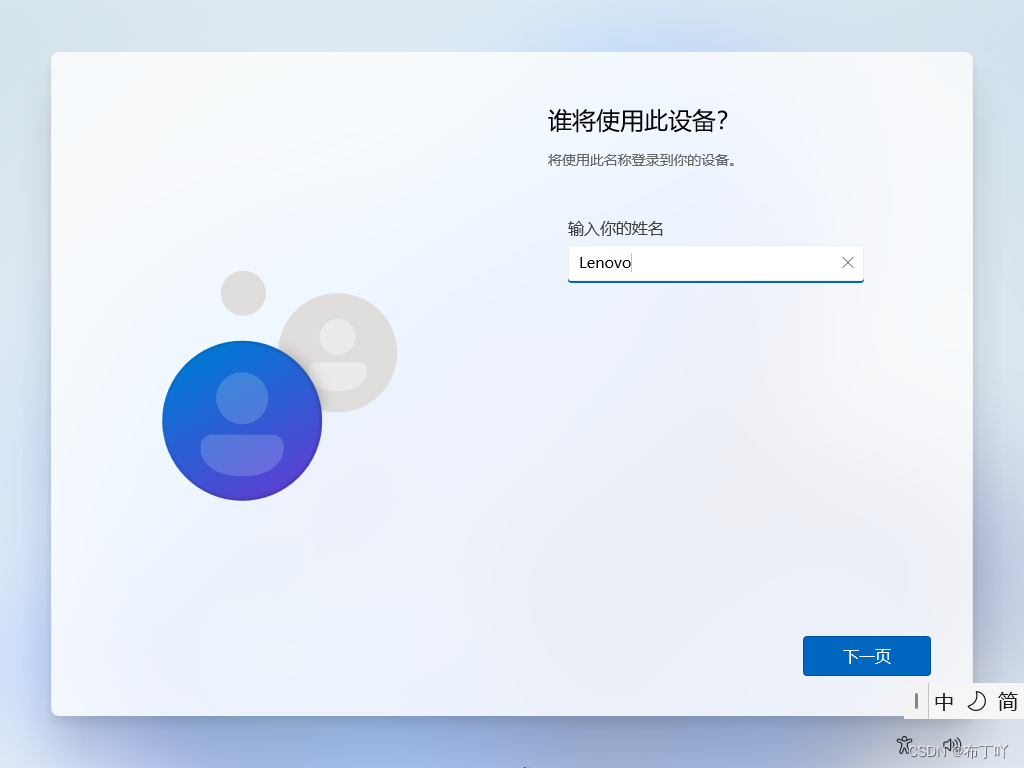
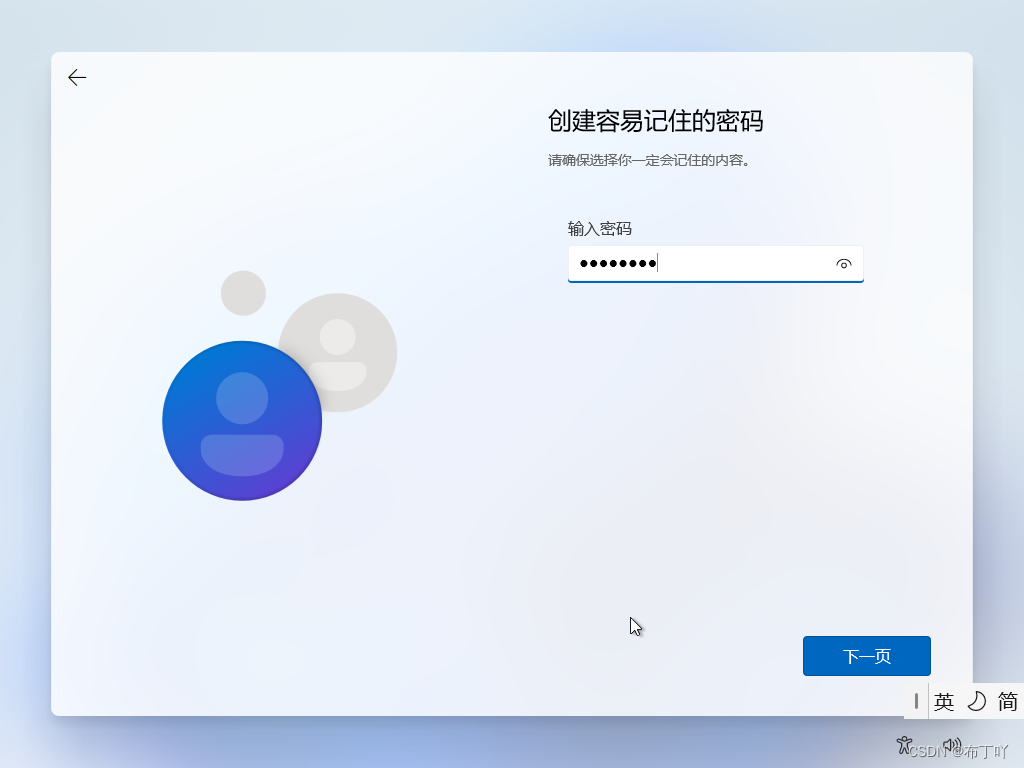
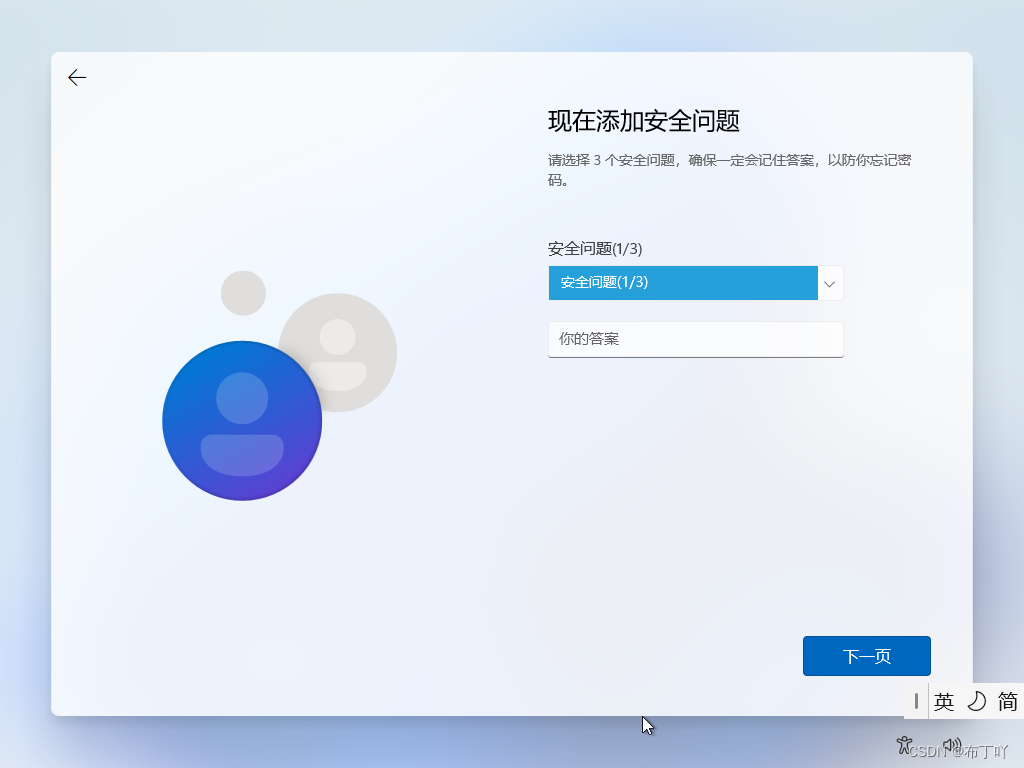
… …此处省略好几步🤪。

安装成功
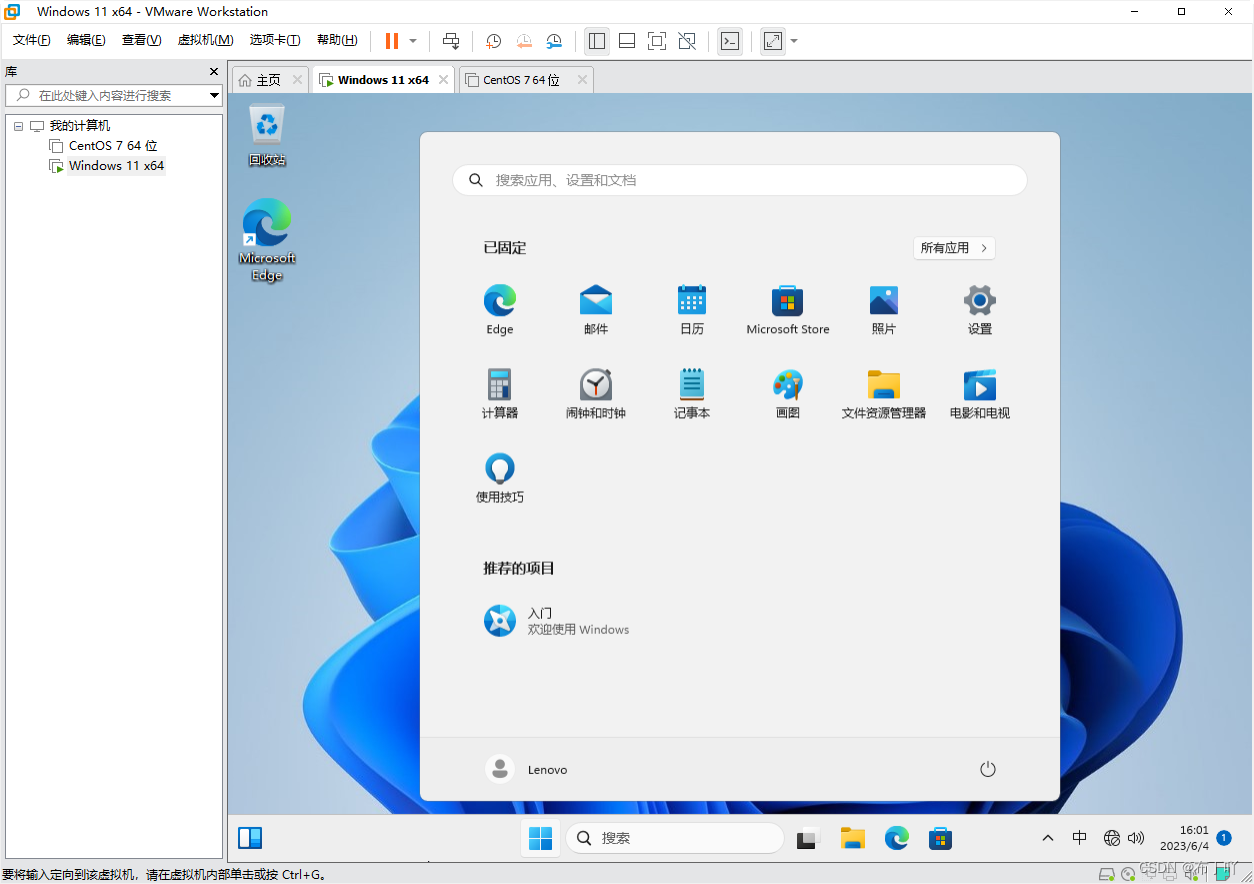
安装完成!!!😎🤓
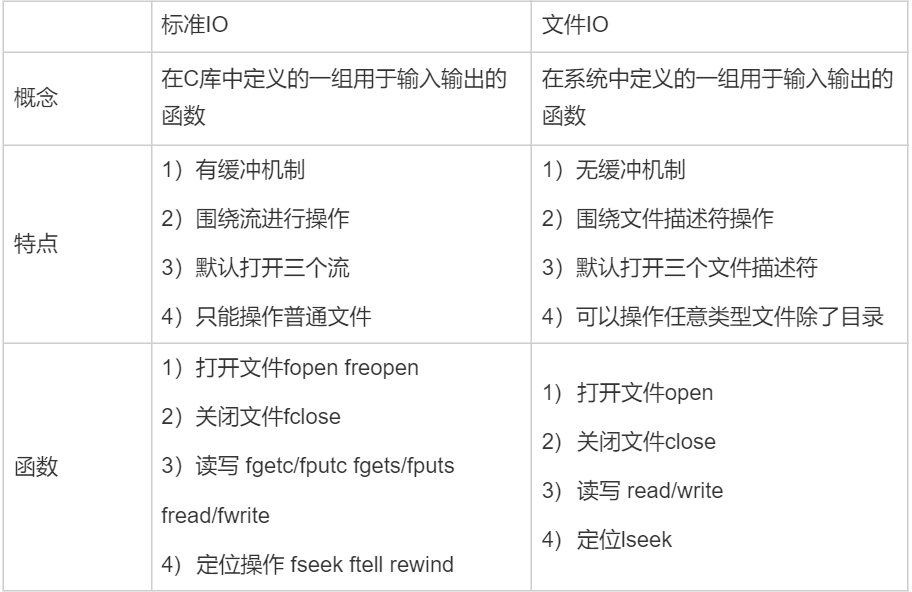


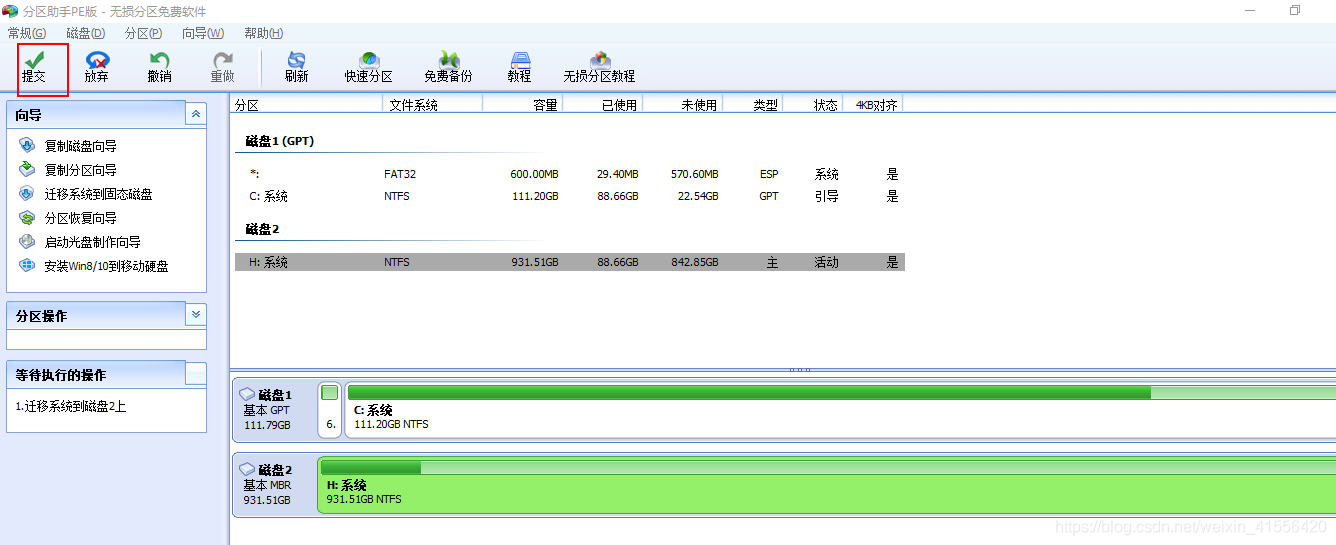


![[SSD综述 1.4] SSD固态硬盘的结构和原理导论](https://img-blog.csdnimg.cn/img_convert/149265d1ca124478a13b89583dcb51a0.webp?x-oss-process=image/format,png)